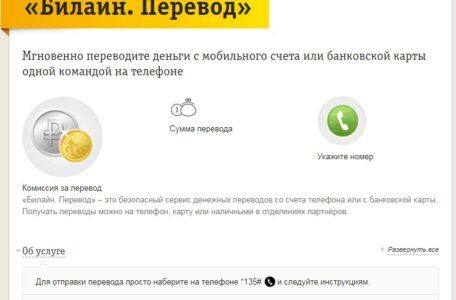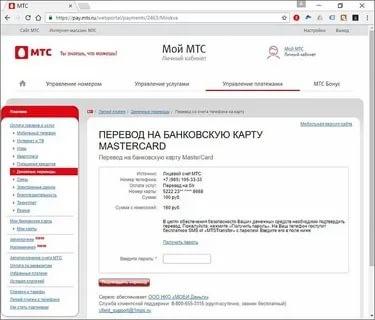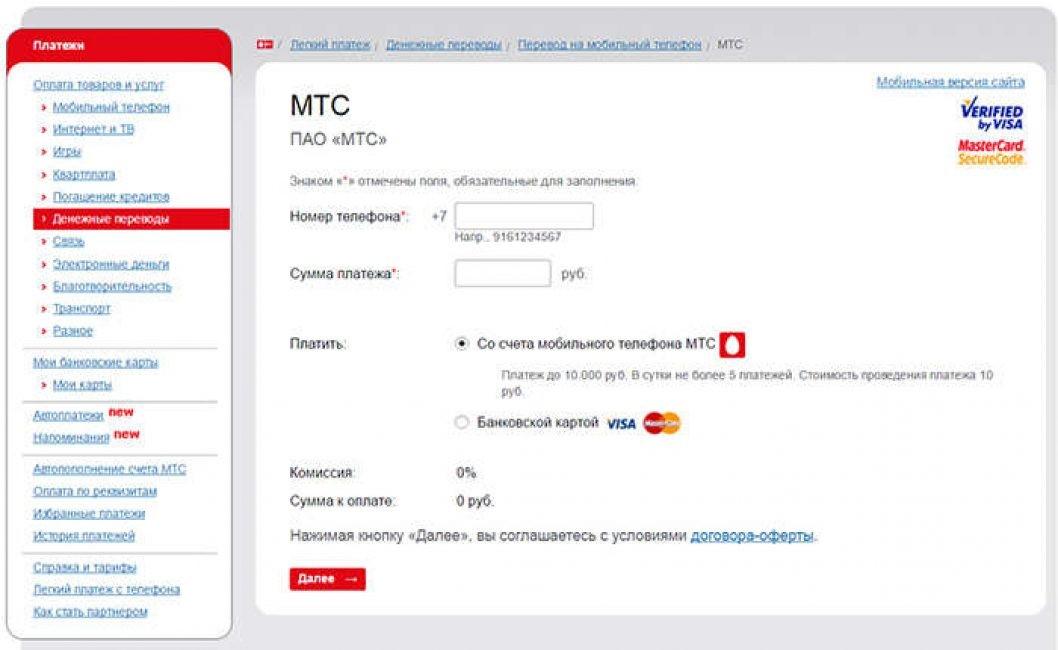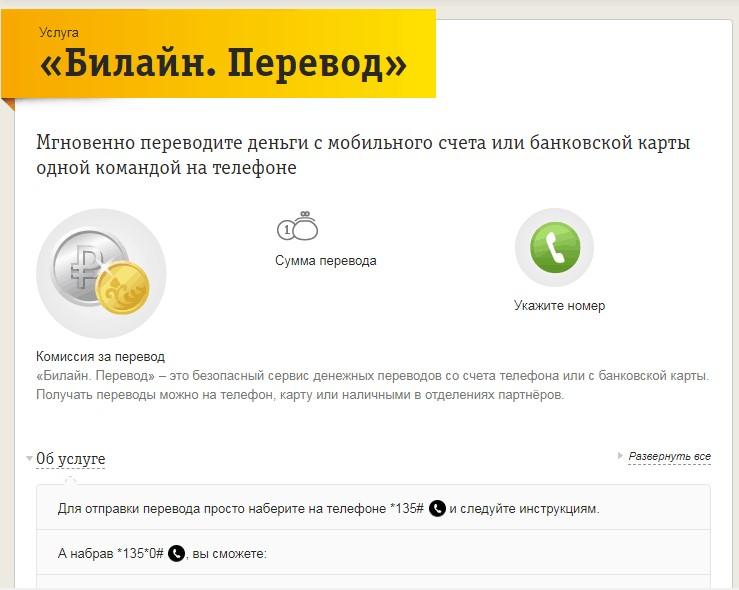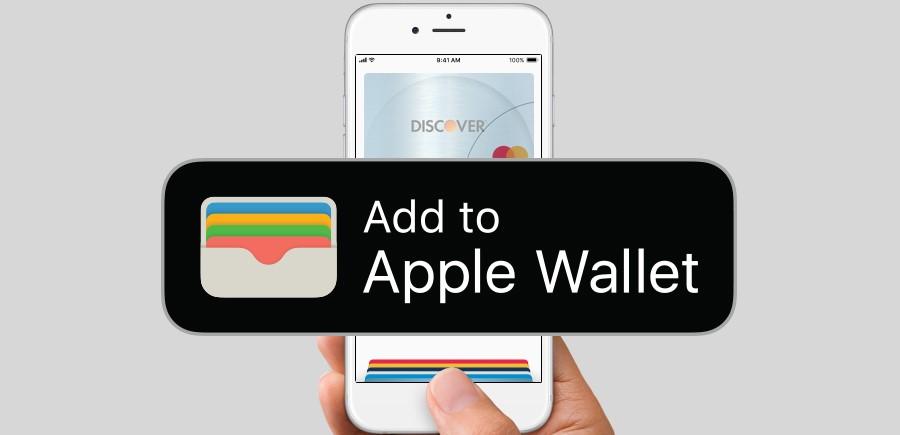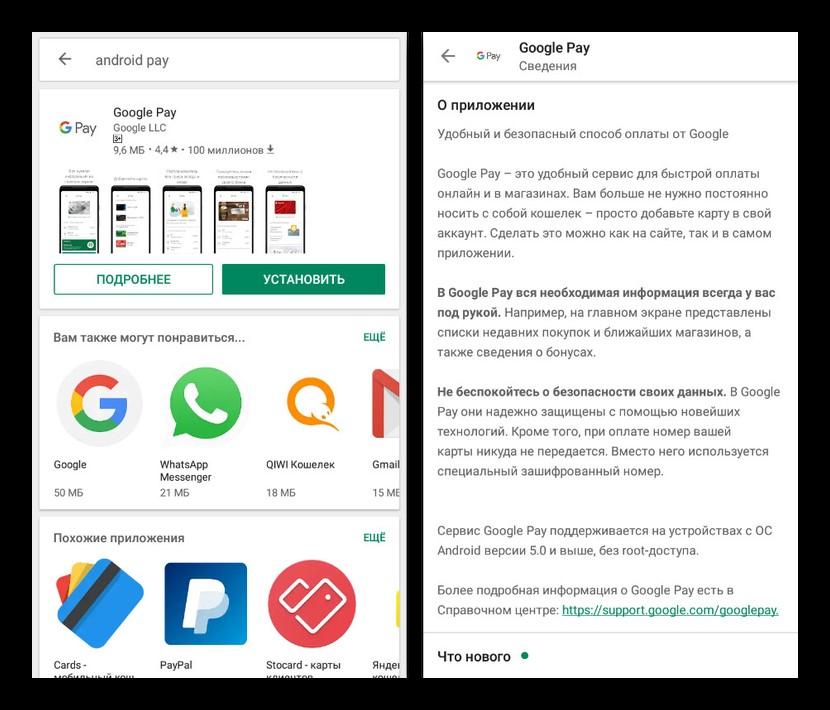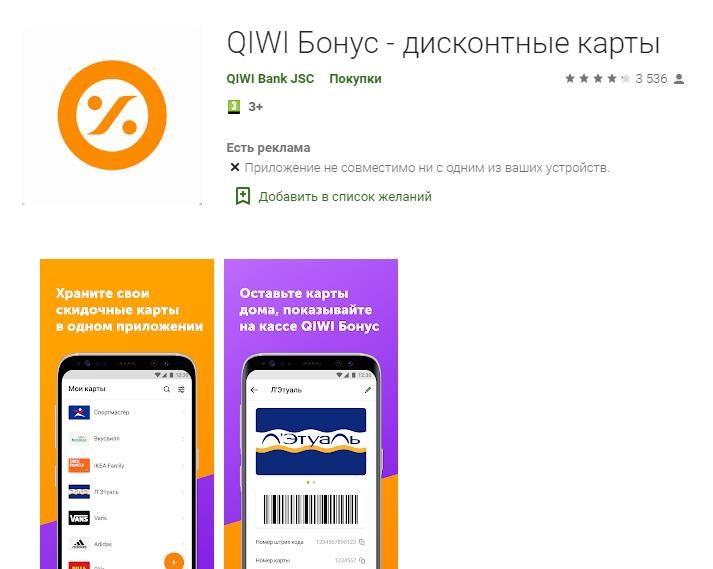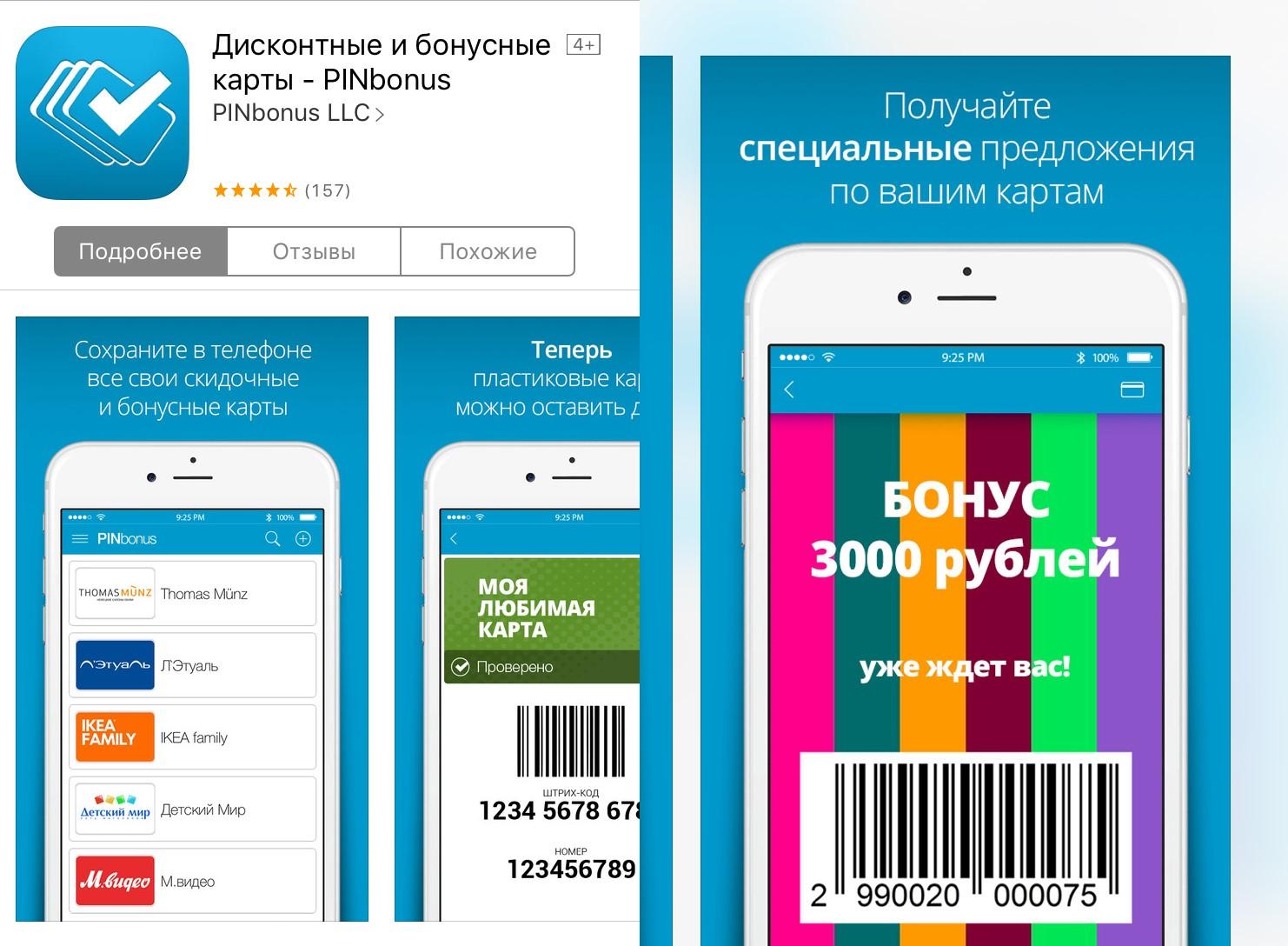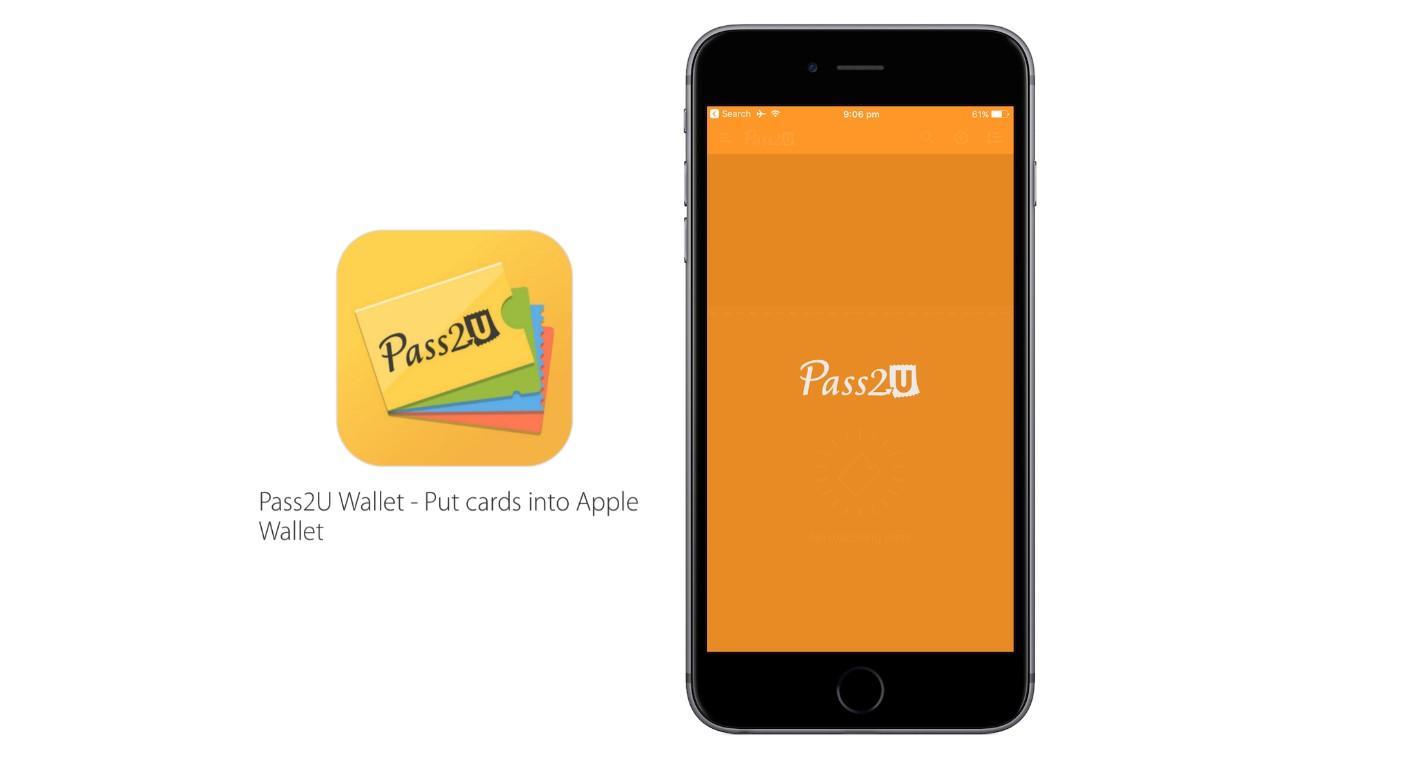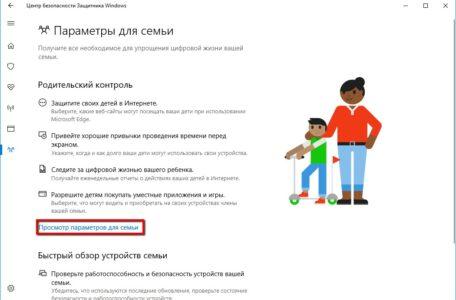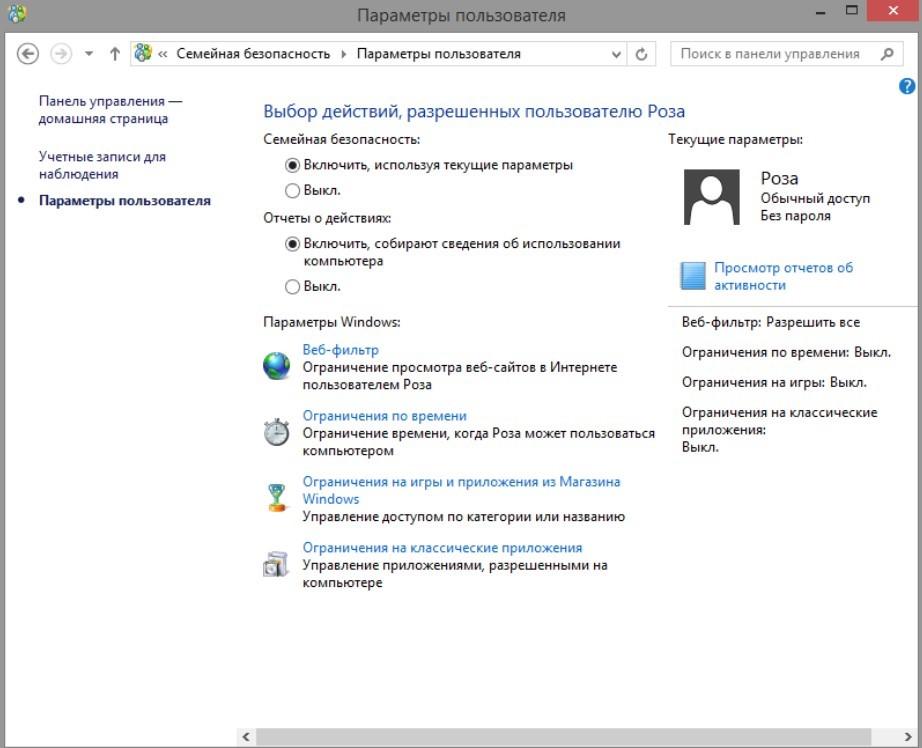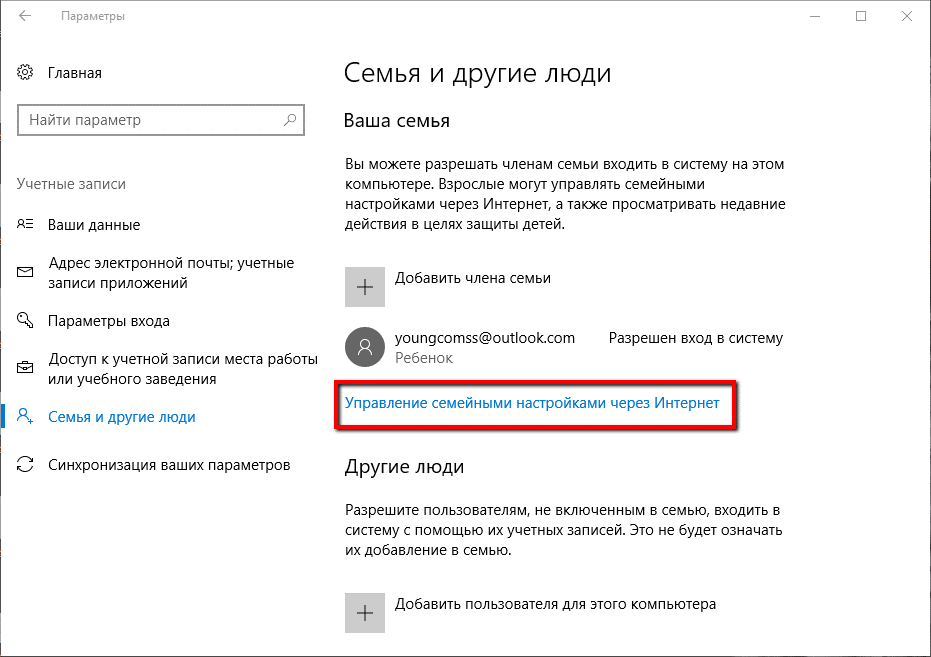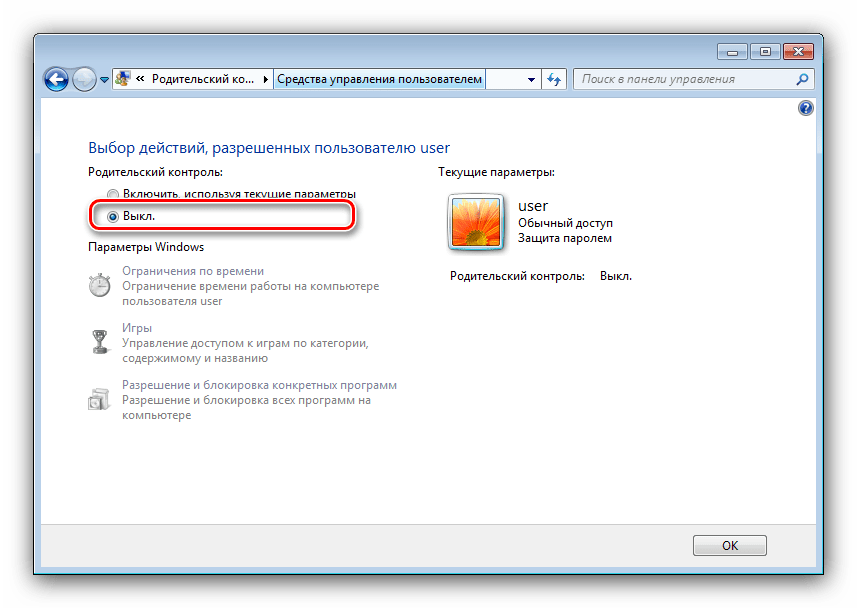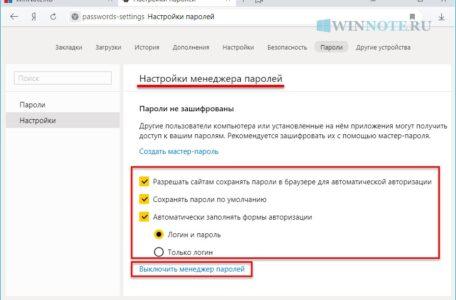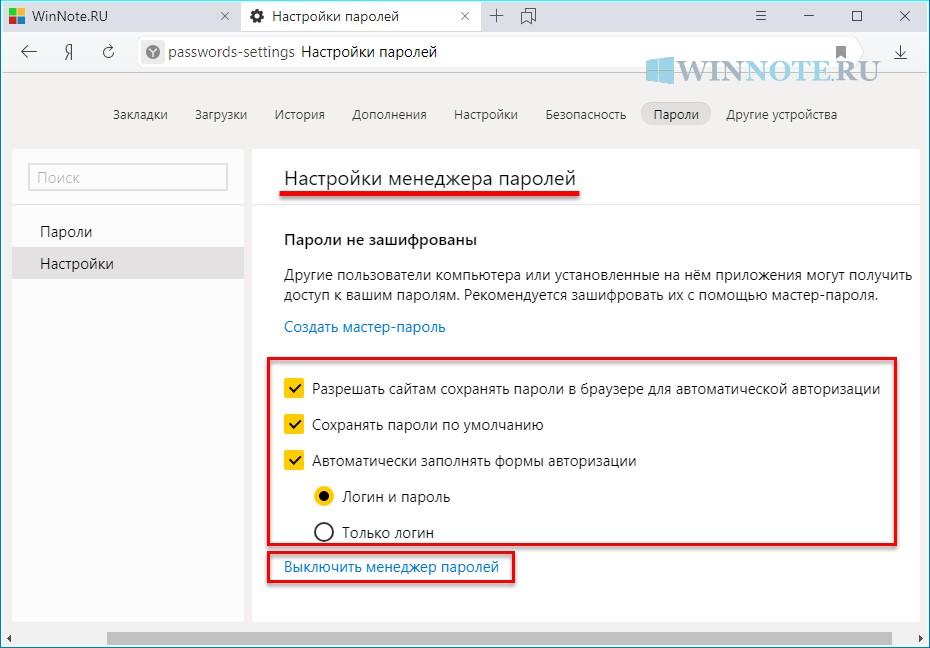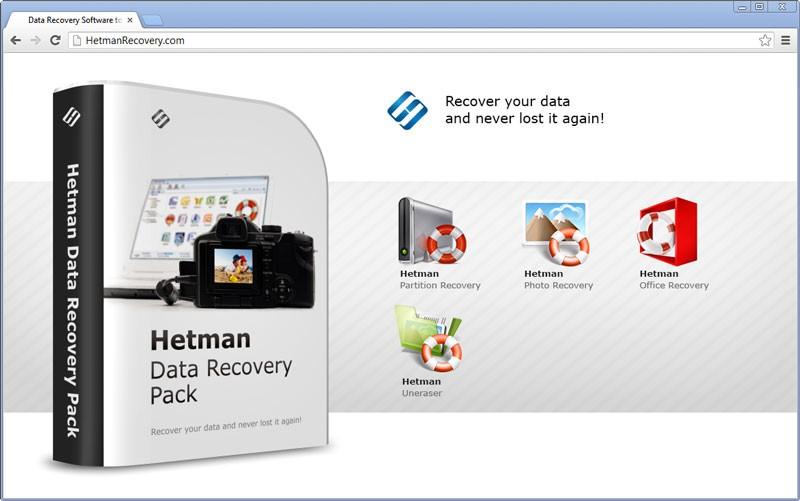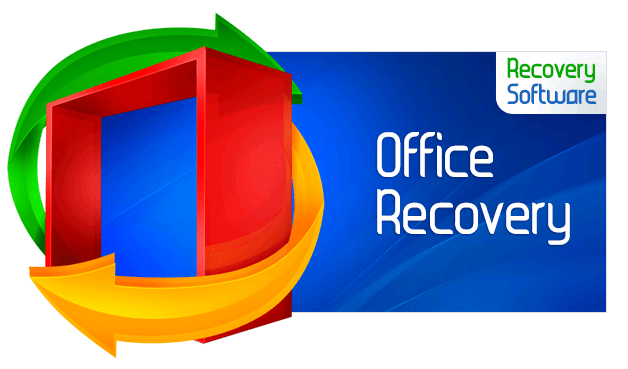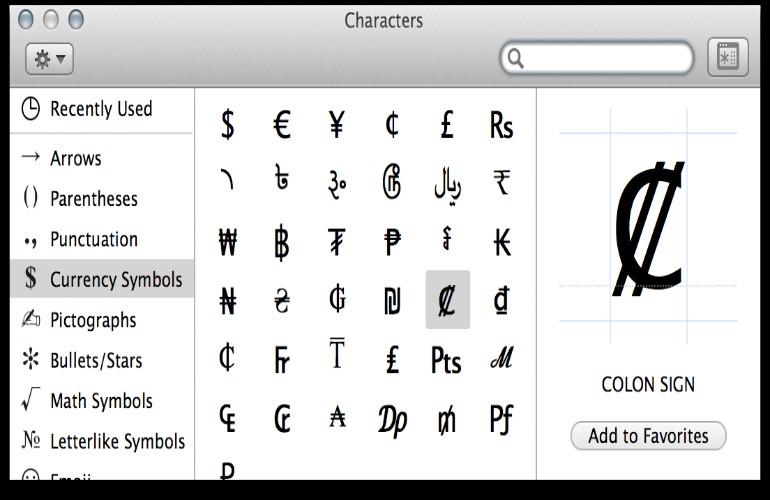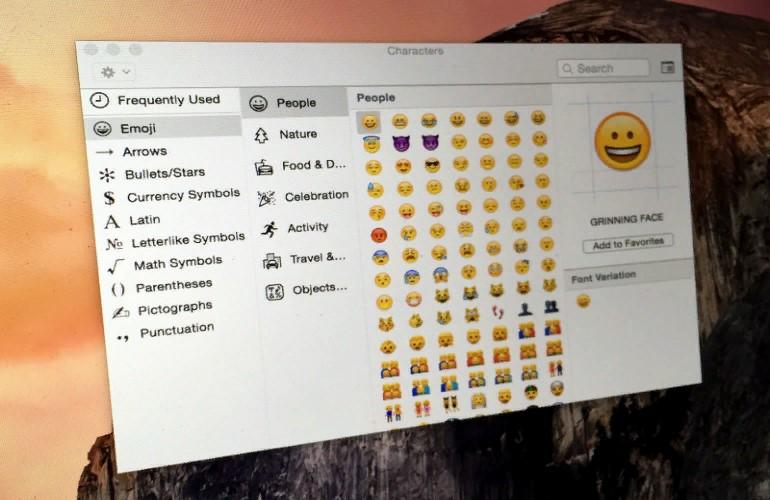Иногда на пластиковой карточке недостаточно средств и возникает необходимость перевести их со счета на телефоне.
Приемы перевода со счета МТС
Используя сайт МТС, есть возможность перевода денежных средств, в размере до 500 000 рублей как отечественных, так и международных систем Мир, VISA, MASTER CARD.
При использовании приложения МТС Деньги комиссия зависит от суммы перевода и составит от десяти рублей до двух процентов. При условии, что вы ввели логин. Если нет, то сумма комиссионных начинает отсчет от 60 рублей. Денежные средства поступают на счет сразу, но, согласно условиям, допустимый срок – пять дней.
Зайти в систему МТС Деньги заполнить в ячейках сумму, номер мобильного и карточки.
Чтобы осуществить перевод через приложение, нужно зарегистрироваться на сайте и присоединиться к системе МТС Деньги. Открыть раздел Платежи, найти строчку Перевод по номеру карты, указать телефон как источник, затем ввести число перевода и номер пластиковой карты.
Осуществление перевода посредством SMS
Переслать сообщение, в котором записано card № карточки, число переводимых средств на номер: 6111. Алгоритм дальнейших действий придет в ответе на сообщение.
Осуществление перевода, используя команду USSD
На телефоне набрать *611№ карты сумма перевода#, затем вызов. После выполнения команды придет SMS с подтверждением.
Перевод средств с номера оператора Билайн
Выйти на страницу Билайн, найти раздел Переводы, указать № карточки и мобильного, логин электронной почты, число средств и капчу. Средства будут переведены за три дня, но обычно за 2-3 минуты.
Для перевода можно использовать SMS card № карты, сумма перевода. Например, card 1234567891234567 2000.
Перевод денежных средств с Теle2
Переброс средств на сайте дает возможность выводить до 15 тыс. рублей. Комиссия зависит от переводимой суммы и может быть в пределах 450 рублей.
Время осуществления операции – 1 час, но возможно и на протяжении пяти суток.
На странице сайта открыть Переводы, найти строчку С телефона на карточку. После в поле указать № пластиковой карточки и № мобильного и сумму переводимых денег. Потом нужно пройти авторизацию по № мобильного.
Выполнение операции, используя приложение. Нужно скачать Теle2 и ввести логин. Нажать на значок, изображающий рубль, зайти в Переводы, нажать на пункт С телефона на карточку и указать № карточки и необходимую сумму.
Выполнение операции, используя SMS нужно отправить тест № карты, сумма платежа на номер 145. Затем нужно нажать Ок для выполнения операции.
Чтобы осуществить перевод, используя команду USSD, следует ввести *145#, затем нажать на вызов и ждать инструкций в ответном SMS.
Перевод денежных средств с номеров виртуальных операторов
Перевод денег с помощью виртуальных операторов немного проблематичен.
Например, чтобы вывести деньги (виртуальный оператор YOTA), нужно написать заявление в точку продаж. Ответ придет в течение тридцати дней. Перевод займет еще несколько дней.
Перевести сумму в пределах ста тысяч (оператор Тинькофф Мобайл) на банковскую карту возможно в течение минуты. С другими операторами, следует провести активацию карты и с ее помощью направить денежные средства на счет в другом банке.
Есть разные возможности перевода денежных средств. И если возникают вопросы, то следует обратиться к оператору.
А вы переводили деньги с мобильного гаджета на банковскую карту?